在符合特定規範下,臉書(Facebook)用戶允許在 60 天內更換一次姓名,即個人檔案中的稱謂。另外,臉書也開放更改你的用戶名稱,但與姓名不同,用戶名稱無法與他人重複,並且會顯示在動態時報網址中。本文將介紹更換臉書個人檔案姓名流程,無論你是電腦或手機用戶,都能依照以下步驟完成設定。
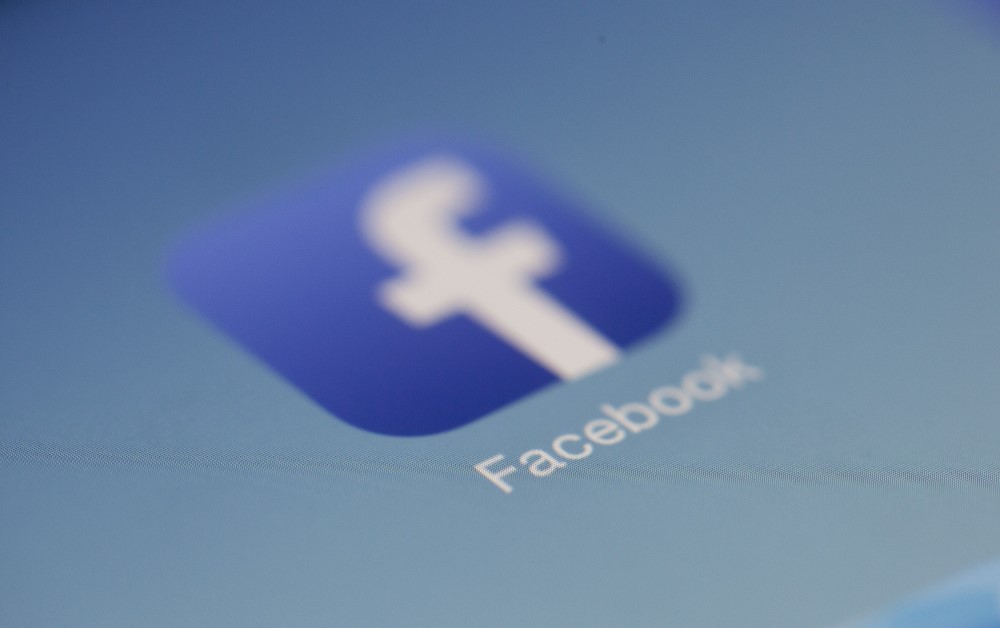
圖片來源/攝影師:Pixabay
更換臉書個人檔案中姓名
更改姓名條件包含禁止符號、數字、不尋常的大小寫、重複字元與標點符號,也無法混用不同語言的字元、加註任何頭銜、具攻擊性或性暗示等言詞。一旦更改姓名,將在 60 天內無法更改。須注意的是,如果你的臉書帳號遇到無法存取、或者日後要刊登與社會問題、選舉、政治相關廣告等情況,就需要通過特殊的身份認證,因此姓名必須是你的真實名稱。
電腦版
- 點開右上角大頭貼
- 依序點選「設定和隱私」、「設定」
- 點擊姓名右側的「編輯」
- 輸入你的姓名,接著按「檢視變更」
- 輸入密碼,點選「儲存變更」
除了更改姓名,亦可新增別名(或稱暱稱)。別名會以「()」方式標註於臉書姓名之後,且一律是公開的,代表其他人可以搜尋別名找到你的個人臉書。相關規範可見此處。
手機版
- 開啟右上角選單
- 點選設定(齒輪圖示)
- 點選「個人與帳號資訊」
- 點選「姓名」
- 輸入你的姓名,接著按「檢視變更」
- 輸入密碼,點選「儲存變更」
以上為 Android 版操作流程,如果是 iOS 用戶,差別在於第一步驟的選單位於下方欄位,其餘步驟皆相同。










